在DSM6.17版本中,Video Station(套件版本号:2.4.10-1632)是可以正常播放含有DTS视频编码或者EAC3音频编码的,随着DSM系统版本和Video Station套件不断升级,群晖却开倒车不支持DST和EAC3了,用Video Station播放含有DTS视频编码或者EAC3音频编码的时候,就会这样提示不支持此视频格式。如果不想更换别的播放器,可以这样解决:
1、打开套件中心,设置,套件来源,新增,名称随意写,位置填写 https://packages.synocommunity.com/ ,确定;(温馨提醒:可能会说小伙伴说添加失败,有可能是这个域名被墙了,需要那个什么,你懂的!)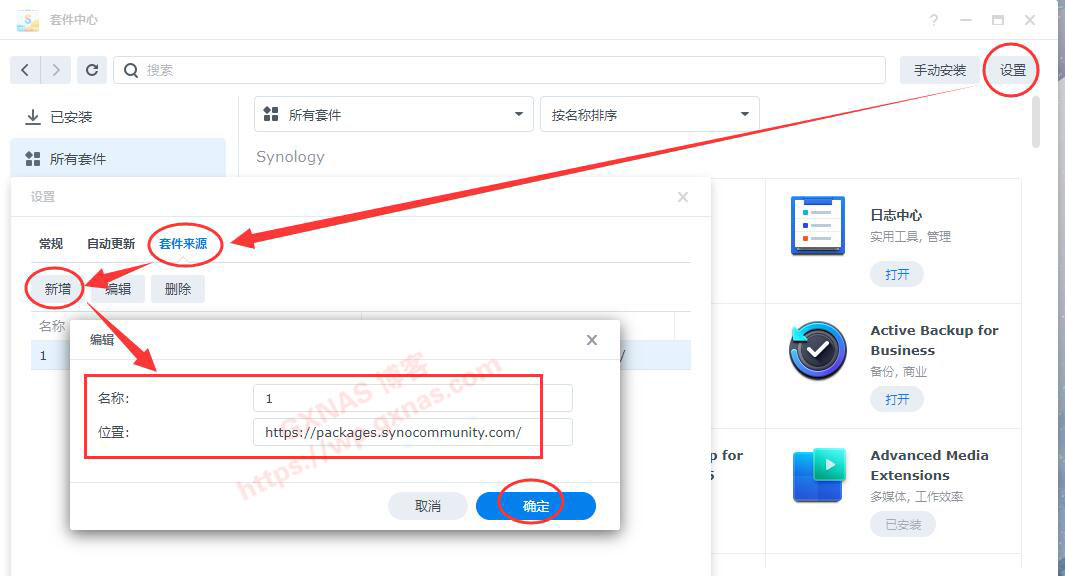
2、套件中心左边就会多出一个社群,点社群,找到ffmpeg,安装套件;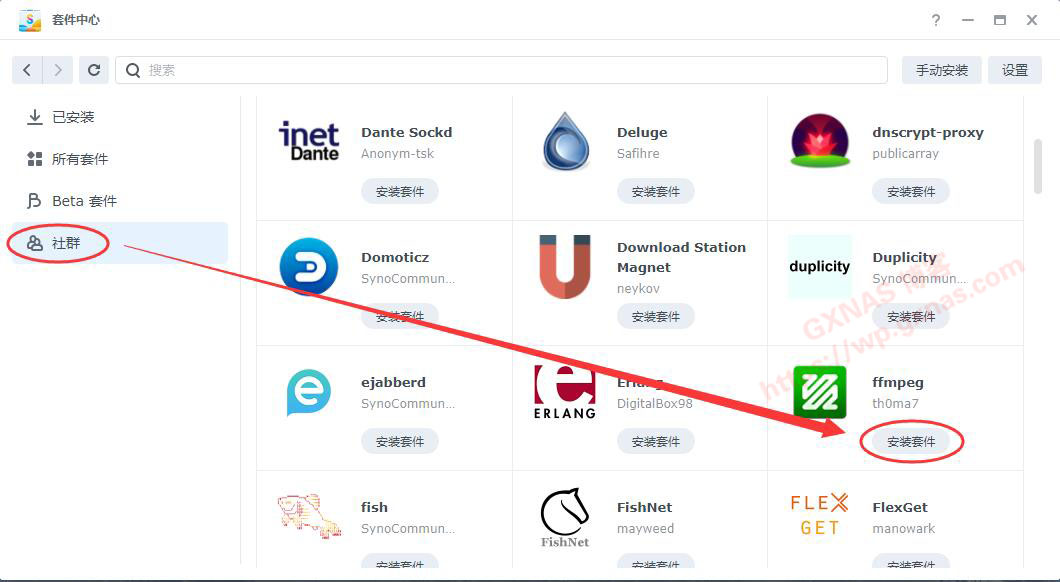
3、下载中,下载时间由你的网络决定,如果下载速度慢的话,可以把packages.synocommunity.com这个地址放到那个什么里面,让它强制走代理。如果实在不行就手动下载再手动安装(下载地址:https://github.com/th0ma7/synology/tree/master/packages/dsm7-beta);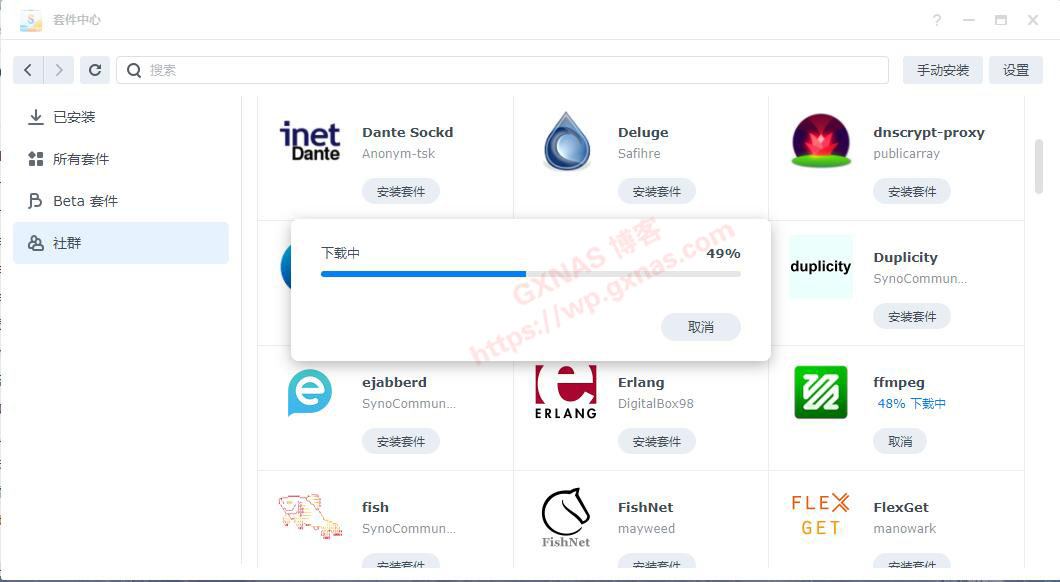
6、看到ffmpeg套件显示已安装,就是可以;
7、在套件中心,已安装,找到Video Station,点击图标;
11、打开群晖控制面板,终端机和SNMP,在启动SSH功能打勾,并设置一个端口,默认的端口是22,建议改成4位数字的端口号,应用;
12、在Win电脑打开SSH软件(我这里使用的是MobaXterm),以root账号登录,登录成功会如下图显示有root@开头的字样;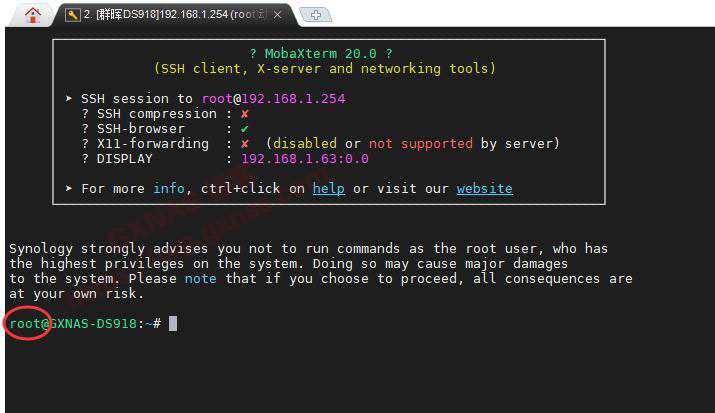
13、输入命令,备份ffmpeg原版文件:
mv -n /var/packages/VideoStation/target/bin/ffmpeg /var/packages/VideoStation/target/bin/ffmpeg.orig2022年9月8日更新:有网友反馈使用上面的命令会使video不显示ass字幕,需要改成:
mv -n /var/packages/VideoStation/target/bin/ffmpeg /var/packages/VideoStation/target/bin/ffmpeg-BACKUP
14、输入命令,备份Video Station套件原版的libsynovte.so文件:
cp -n /var/packages/VideoStation/target/lib/libsynovte.so /var/packages/VideoStation/target/lib/libsynovte.so.orig
15、输入命令,设置Video Station套件原版libsynovte.so备份文件的权限;
chown VideoStation:VideoStation /var/packages/VideoStation/target/lib/libsynovte.so.orig
16、输入命令,备份群晖CodecPack原版的ffmpeg41文件;
cp /var/packages/CodecPack/target/bin/ffmpeg41 /var/packages/CodecPack/target/bin/ffmpeg41.bak
17、输入命令,下载魔改的ffmpeg(命令很长,如果显示不全的话按F5刷新一下网页再复制):
echo "H4sICJ6oBF8AA2ZmbXBlZy13cmFwcGVyAO1abXPbNhL+LP4KhKVf5Jimybn7ogwz8dlKqklcayzHnU7ioyASlFhTJEtQVFzH/70LAqT4KjltrzO9qWeSSMCziwfAg8Vine9eaDMv0GaYLiQpJqkp64YsSZYfzg/7j1KP2IsQycqhgxOCDl7u/aTuLdU9B+19P9i7HOxNDvpIRcojTWKCl57zxL7pMnr9GmnJMtJcdxmR+Ql4k564VyvCMS67BvRX5Ia+g9Q10o1T+EaJg2Sq/ffkSNG+aejix0T7WieLhMTLjEG8LPerJV8nNHFIHEs9RhnJR0dH6P3ow4fz70cfLhB8k6Xevef7SL0ZXl/CJOyF5zuR58jIeK05JNWCle+zwZIYRygbEU1G7xhaknBsL8zpKsBLglQs5ntAtZMj+hCEMOCDpWkH0G6vEqRCl3WAVBfpUynA9HcYGlMJqJmKIrG1X6bUVN5IfKqmrDy+GSBVf5KlfPKm/PbtpcImI4E0dFNLcaxF2L7Hc0LFWmkJjuckybTDWxjWqGFvPYeEkwQnXhg0LdT/nJ2//ziG5ZhT87AvSakdOsQ25fdXoMA1rChBnz4h5TukzhN0iu7uJCeUbEwJV40XSD3V60u9Hl14bgL/LsPUIybrhC/M7UvzUFY9OcMD8NUrsFissW0Tv2wnmhqWor1qTzOWZXMqeNeseXPV2C3bue12btVkiaOyUQGD9gLY8xz4ak6zI6XoGwUMxP4DwkWfAJ4KUiZiy4zuXqFkQWAhez2x+tPd2x3F4QwEmCI4IWGMVEp8YicW1w9FSkYGmhfh2iJBEnuEIiG3bAyLCzh0kUNcvPITMwij2AsSaw2nJSIxNfVBEN6TB1MHytmusiCxIBiCRMAOQsEXuLgglP8xbTHKH+VMfEoYdfz3WmrX41I86pf0VyiUUGxLXJ1OGBAe5XnIHF9fnQ8nEzS5Obu+QdfDW6TAFYMuJgoEMnSosEDYR+PRBWLhhsdVEYYcLzan8FfGX1Z4ozyVILZ6Nmy3jZMi9gPsSUtZrLGWJMFwX7DY+PMvSI3RwQm3OJgKXhfD29H5MLsiFN4li57Lq9vRkF8eYiGADIFjpAKBRzbvT2/uIE5mASsgaxaz2EedpvlHY/NRT2nRyj8+N6RRWj/vMBiPKHRz4sXIW9uDEOLXKob706KE3G/6U9puJ9q77AzhFwfYf/iVOAwCoR2c6Kf8ZwMVrrZDswDndU3Xa59VrdkoNUdeRAan8EFEx9PG1OrGpeZW44xhWgnbIpIWlwOE0hTjCFzcof39UpQVUSNDXGIPTtNpJeJSG/vEWouwDRqDW1hc6irh97q5NjVtflBpHSzMkyPWOt04WWxzAgYFHMj7JDs6fPAndPbDRaVp8bRhWNmOlF1MHJPNF7ht3MAYGwcDN4yXGGJNqhvHi/Uq8kPsHMNZojg22R++AUU83D7MM52xKLWJsHWHYs8zUFk15c6yTtLaLZw2bv3KENWrviLXos8Oo4eGalstcw4tfUa9L/eascQNlkKseiZC35u5GNsVEZangXOnDNTPe/OJtPcWB73e27YVuDajdv/lzob7ro3Ercus182ryzXr2lA8a9/MentBb1aVC+6UCu6QSb19M/EtGWTZcV3Iwi9rZnlFQhva65B+m0XamppSMl9C1mHxE9p5a1VQ7bPcislvuXZMhYnv0cRKHiKyi0wB3M6nC1aj1ITxp4ZPswvUSrxlJ6MKqJ3NNohg0g6prM02EmXM9hXpptCKaDCwHOIn+Dk8OHI3m1ZcC6carsKMQtadWMFqOSPxLm5l7HZ2W5A1fq1Inh0Fjge57Qr7FkvKSWwlMYasopNmp0FH5vNMeJ5l7YTz+JeGnmMFZA5ZX0qspDOlbQA7ouAOWB5EO2EZqxm8Fu6tIAwsePC4MTwtOnm1QNuZ7QYKbtuA4qH/xVquvnjB3PplRVaQe3u/Ng5sPmwruH3g7dCuGkO+EJUyQ/liaXakzcJE5dkoXOYlC56ZiJcdS09YllLLTPLBZitXsNZPjX/d59l6OVHgyEpikW/RbuO09KatZC7dbkuJSNsrOEvAPZaDy1R7/CzDK/ezPFAe4aH7dPxZXuDYWeOYsOMTZJUi6E3iFTl+LtjFQPNYk3kJs1JqIwGe+cRhb2kIK+QLsVn8g/c0q6S+3KNTScpXf1MOoqtZ7EXFDvSkvPj59u3lePiOv4tZkU/OO86vLobn4sEsHOVd47Prs8vbCXSJpqzsCwOKCiS0Sr3MW+VtjfZf76jIon1JIr5g727YL38G/O8l7/6l5EFc+Ui3OQsgwTN6dFh9PPYLVmclLP5mwnmJ42Io6uM/Xp+N5Y5V0quefxxzz5k33eRThsPMZt0yHljz5dHz5RHYZ64QnCgpr6ebygtRnclK76xUBBSLaru0xl6y+Z7Jeh6TCOBhkJKYwmlALrufnBfyrqG/fhW2w6zWFkYkgJiJYBcS8PQN9h+DmNjhPICY44AbXvd4rvEoSLHvOSirYrnhKnDQGhSNQA82oZQx8oJolezyKOJo+TcY/LcXwx/y32B0RgdhM7m5uPp4gxqymiawoll18N87SEzblDcejYdoclsTn94UH+8wmmc3U6WOWlQJ90W3KsvWRtnaENZGp7XR0LQYidVaKqHAyNufpfVeWei9bUrv1aXOjsk/cv+byP120iV3o0vu+nPkntI/IvdO60LuhazFSLnci2NgpN9y+f0j9/97uV9dj9515RVNWf112qEJbHnLaoCmEkIBfnhYhqiV5ev3keonSD/NXyd/4hIycp272PxdWtEl7f7fC78BTGYfI90hAAA=" | base64 -d | gunzip > /var/packages/VideoStation/target/bin/ffmpeg
18、输入命令,给文件设置相应的权限:
chown root:VideoStation /var/packages/VideoStation/target/bin/ffmpeg
chmod 750 /var/packages/VideoStation/target/bin/ffmpeg
chmod u+s /var/packages/VideoStation/target/bin/ffmpeg
19、输入命令,给Video Station添加 DTS、EAC3、TrueHD支持;
sed -i -e 's/eac3/3cae/' -e 's/dts/std/' -e 's/truehd/dheurt/' /var/packages/VideoStation/target/lib/libsynovte.so
20、输入命令,替换魔改的ffmpeg;
cp /var/packages/VideoStation/target/bin/ffmpeg /var/packages/CodecPack/target/bin/ffmpeg41
21、回到群晖套件中心,已安装,找到Video Station,启动;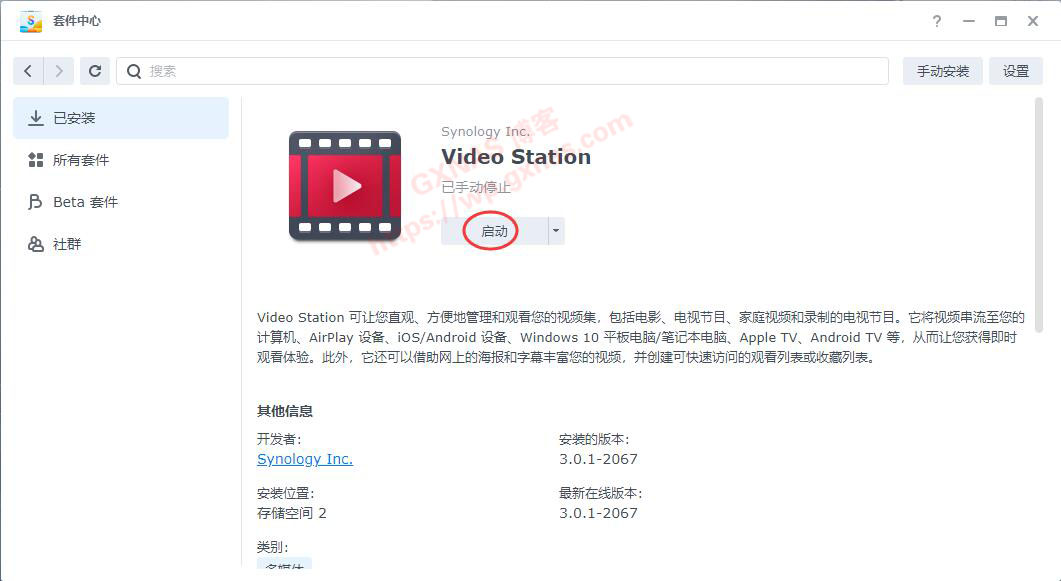
24、如果发现不能播放的,有可能是该视频不支持硬解,到设置里面,把启用硬件加速关掉,使用ffmpeg软解,就可以正常播放。
如果DSM6.X版本要解决同样的问题,请参考《利用第三方FFMPEG解码器让群晖的Video Station完美支持DTS、EAC3、TrueHD》。
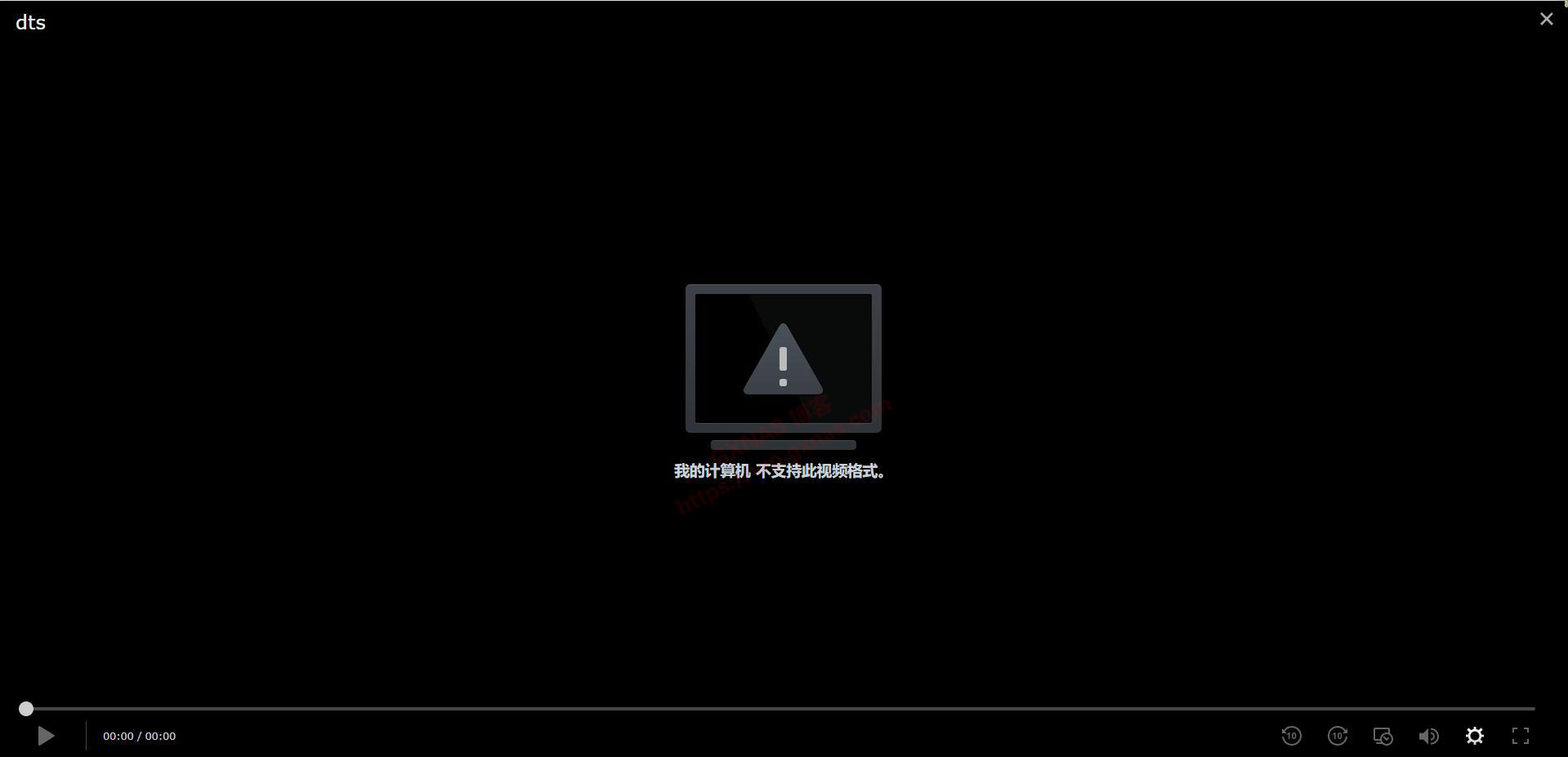
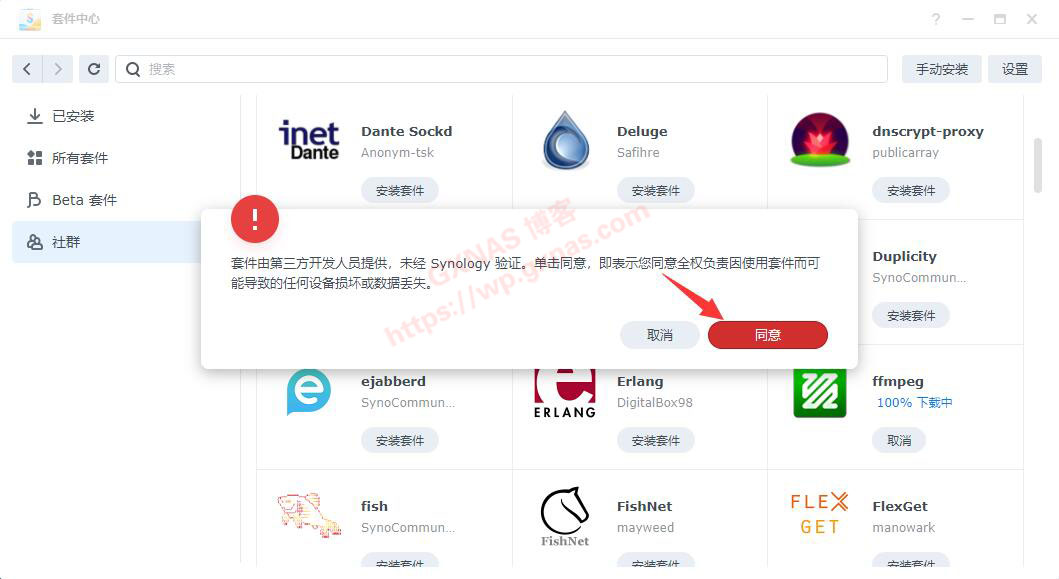


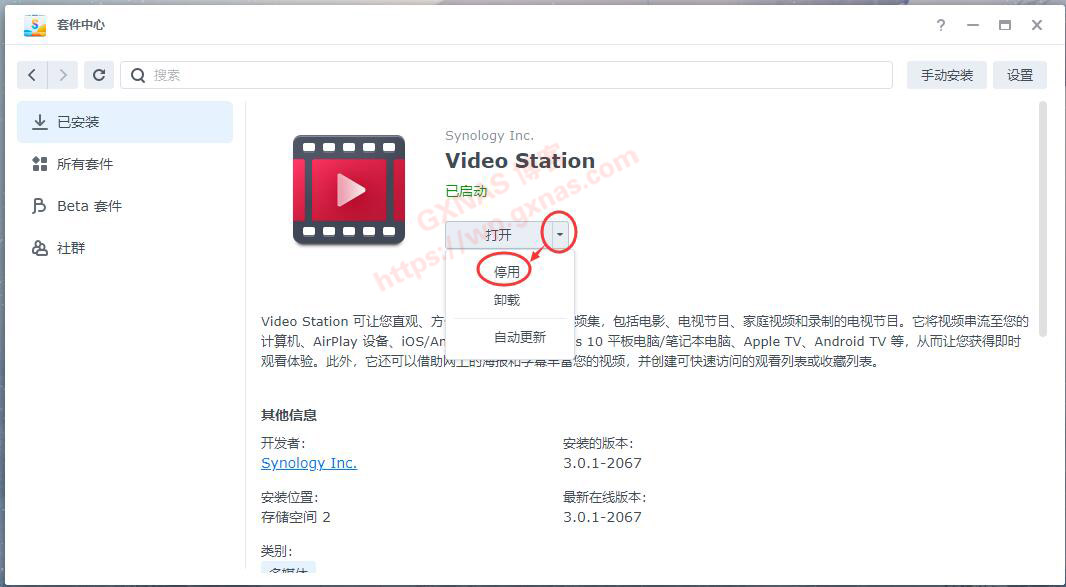






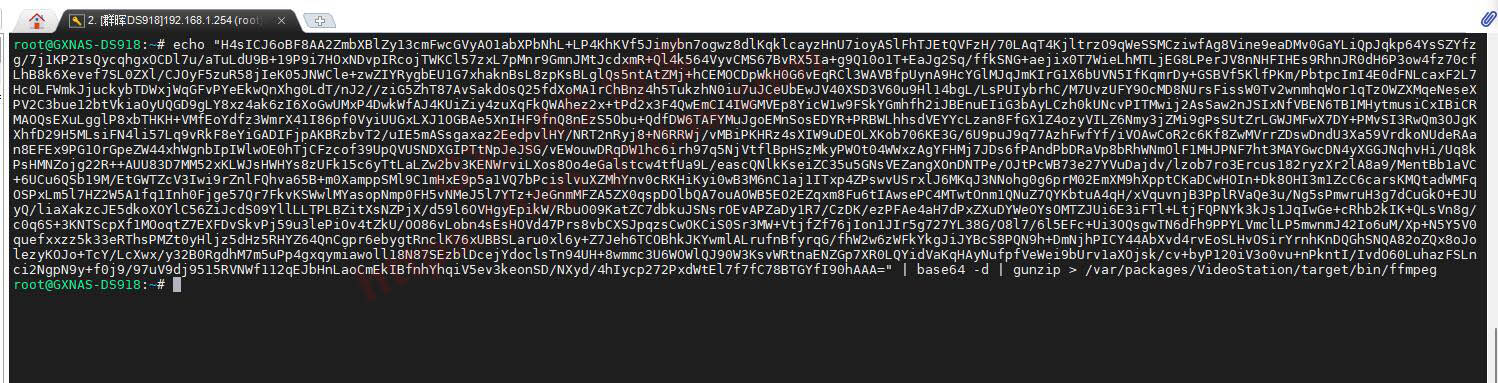
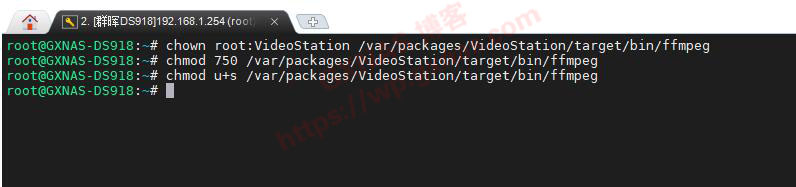



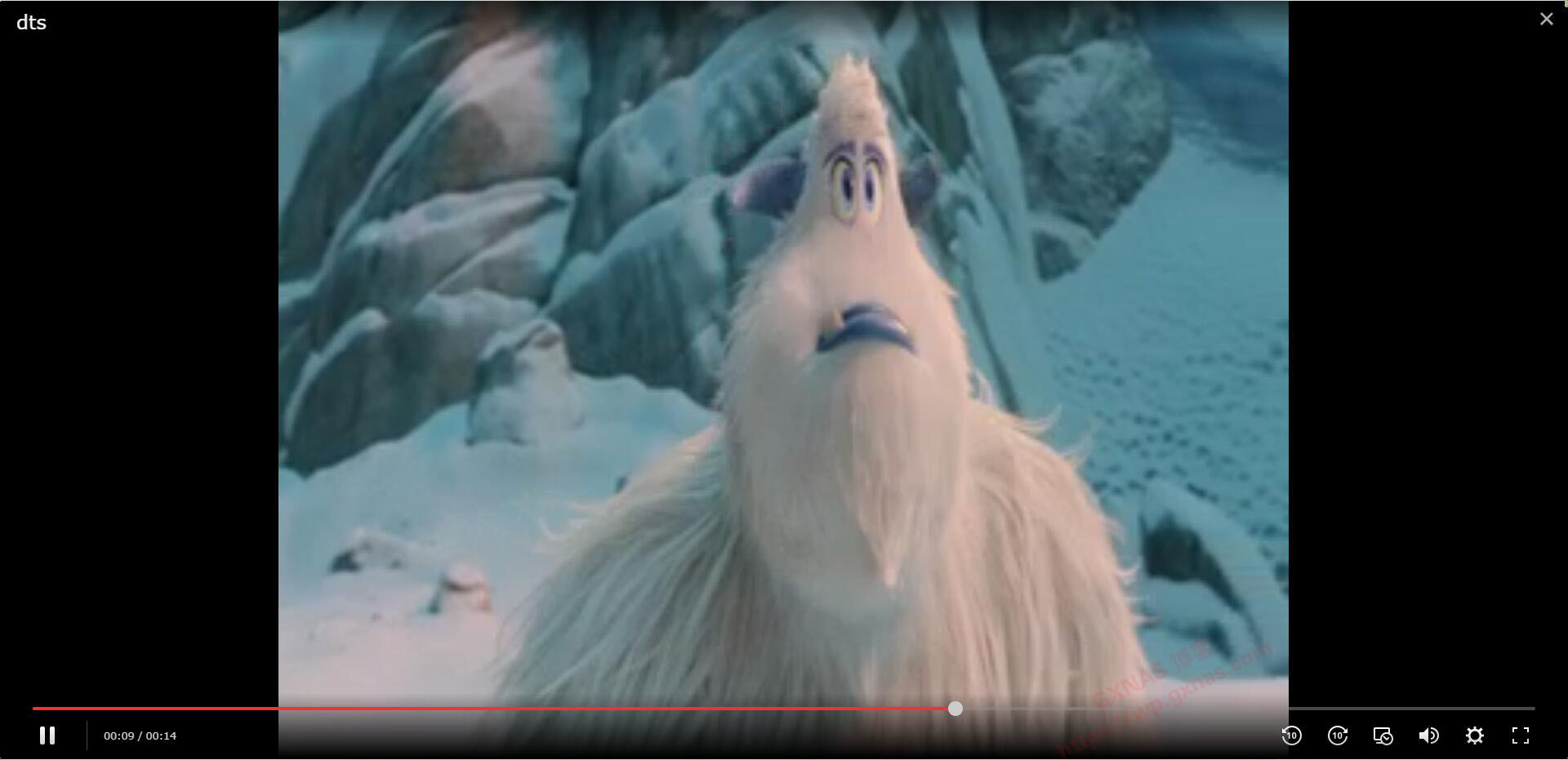
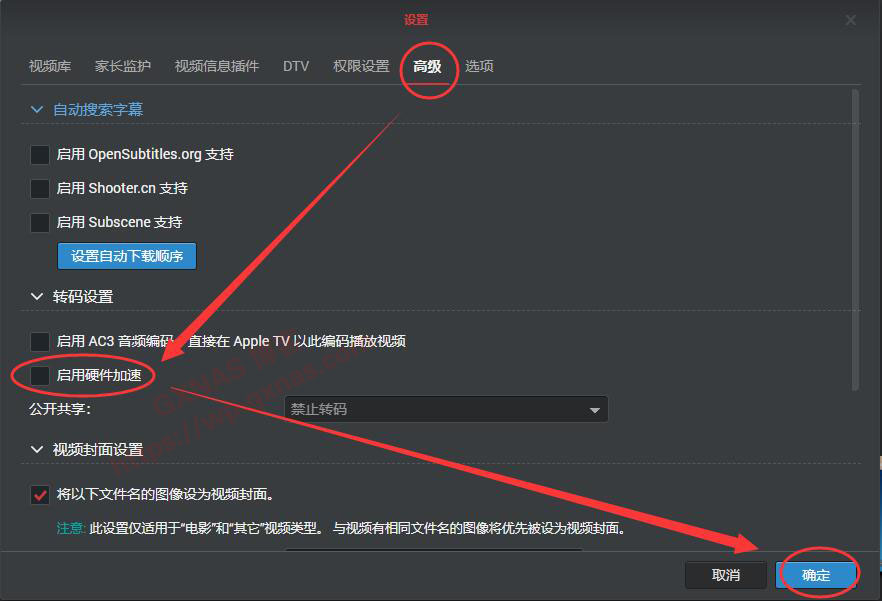

文章评论
7.2.1安装上3.1.0的video,ffmpeg6,按此设置后还是不能播放。
@jkchna 7.21不是只安装ffmpeg6就能解决问题的,需要用新的补丁才可以。